在 Microsoft Office Word 中,彰化一整天前輩寫了個巨集,可批次對多個 Word 檔案取代文字。但這不符合我的工作流程,而且這個版本只支援.doc檔。因此參考了前輩的語法,另外寫了一個巨集,在以 Word 開啟檔案的狀態下,呼叫 Excel 清單搜尋取代,且支援萬用字元。(另有LibreOffice的版本)
版本特色:
- 支援所有可用 Word 開啟的文件
- 支援萬用字元
- 以 Excel 管理列表
缺點:本巨集不支援取代文字格式,且無法同時取代多個檔案。如有需要,請參考彰化一整天的巨集。
安裝
準備 Excel 取代清單
- 開啟Excel,將第一列寫上標題:「搜尋」、「取代」、「萬用字元」。
- 在之後的列中填入要搜尋取代的內容,中間請勿空行。如要使用萬用字元,請在該列第三欄寫上「Y」。
- 儲存檔案。(檔名及檔案路徑避免包含與電腦系統語言不符的文字,如中文環境請勿包含日文或韓文,以免出錯)
安裝 Word 巨集
- 開啟Word,點開「檢視」>「巨集」>「檢視巨集」。會跳出一個對話方塊,,輸入RepWithList,點「建立」,就會跳出巨集編輯視窗。
- 在編輯視窗中,把「Sub RepWithList()」到「End Sub」這三行字取代成以下內容。
Sub RepWithList()
'
' 呼叫 Excel 清單批次取代 Replace with Excel
List
' 存取表格內容====
Dim wb As Document
Set doc = Application.ActiveDocument
Set xlapp = CreateObject("excel.application")
Set wkBook = xlapp.Workbooks.Open("E:\Programs\RepList_MS.xlsx")
' 定義搜尋取代變數====
i = 2
Org =
wkBook.Worksheets(1).Cells(i, 1)
Rep =
wkBook.Worksheets(1).Cells(i, 2)
WildcardsCheck = False
If wkBook.Worksheets(1).Cells(i, 3) = "Y" Then
WildcardsCheck = True
' 取代迴圈====
While Org <> ""
Selection.Find.ClearFormatting
Selection.Find.Replacement.ClearFormatting
With Selection.Find
.Text =
Org
.Replacement.Text = Rep
.Forward =
True
.Wrap = wdFindContinue
.Format = False
.MatchCase = False
.MatchWholeWord = False
.MatchByte = True
.MatchWildcards = WildcardsCheck
.MatchSoundsLike = False
.MatchAllWordForms = False
End With
Selection.Find.Execute Replace:=wdReplaceAll
i = i + 1
Org = wkBook.Worksheets(1).Cells(i, 1)
Rep =
wkBook.Worksheets(1).Cells(i, 2)
WildcardsCheck = False
If
wkBook.Worksheets(1).Cells(i, 3) = "Y" Then WildcardsCheck = True
Wend
MsgBox "取代完成" & Chr(13) &
"技術支援:憑虛御風 https://qingxianz.blogspot.com"
wkBook.Close
End Sub
- Set wkBook = xlapp.Workbooks.Open("E:\Programs\RepList_MS.xlsx") 請將紅字部分換成剛才製作的 Excel 檔案路徑。
- Forward = True 如果不需往前取代,請改為False
- MatchCase = False 如要區分大小寫,請改為True
安裝捷徑
- 開啟「選項」>「快速存取工具列」中「由此選擇命令」下選擇「巨集」,找到剛才的「RepWithList」,點下去反白。
- 在右欄選擇要加入的工具列,按中間的「➡️」加入,調整到想要的位置。
- 點「RepWithList」,按下欄「修改」,改成想要的名稱和圖示(請勿和其他工具混淆)。按「確定」。
這樣工具列就會出現設定的圖示,按一下就會自動取代了。
如果覺得我的程式很有幫助,歡迎贊助斗內我喔(*´∀`)~♥
PS:如要提問,請使用Facebook留言框下的內建留言板,這樣我才收得到通知。



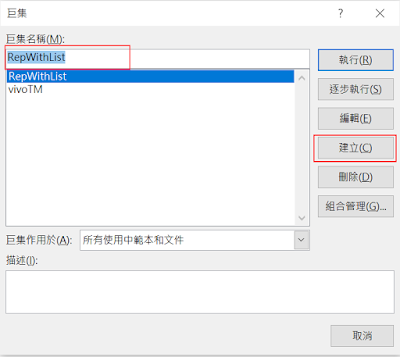

請問是否可在powerpoint檔案使用此巨集呢?感謝
回覆刪除剛測試過了,是不行的。偵錯在第一段「存取表格內容」第一行就拒絕。但是網路上關於PPT的巨集文章極為稀少,我也查不到細節。如果你要修改,可能要自己去Microsoft社群問。
刪除